
Nhiều năm trước mình có viết một bài về chủ đề chọn laptop cho tân sinh viên, và liên tục nhiều năm sau đó là bài viết được truy cập nhiều nhất của mình. Nhưng dĩ nhiên với dòng chảy của lĩnh vực công nghệ thì những gì trình bày trong bài viết trước đây bây giờ không còn gì có thể tham khảo được cả. Thế thôi đành phải ngồi viết bài mới với những thông tin mới hơn vậy.
Cũng như thời điểm 4 năm trước đây, khi mình cảm thấy cần chia sẻ về việc chọn lựa laptop thì ở thời điểm này, thị trường laptop đang đứng trước ngã 03 đường rất chuyển sang ARM-64 hay ở lại với x86-64. Tất tay vào công nghệ AI hay vẫn tiếp tục duy trì các thiết kế truyền thống. Vì thế trước khi bạn bay vào tìm hiểu việc mua mẫu laptop nào thì bạn cần biết rằng ở những thời điểm lựa chọn như thế này, nếu túi tiền mình không dư dả thì chiến thuật tốt nhất là… khoan hãy mua!!.
Hầu hết tân sinh viên sẽ nhập học với chiếc laptop cũ mà gia đình để lại, sử dụng tạm chiếc laptop đó trong vài học kỳ (khoảng 1 năm – 1 năm rưỡi) vẫn hoàn toàn ổn, không có gì phải lăn tăn cả. Ngoài ra bạn có thể học tốt suốt quãng đường đại học với 1 chiếc tablet + bàn phím + Server ảo trên cloud mà thậm chí không cần tới laptop. Thế nên hãy cân nhắc khi bạn chọn mua laptop mới trong giai đoạn này vì các máy tính sản xuất trong giai đoạn chuyển giao giữa các công nghệ luôn có nguy cơ lỗi thời rất cao. Chỉ mua khi bạn đã thật sự hiểu rõ nhu cầu của mình và đặc tính kỹ thuật của các dòng laptop. Nếu chưa hiểu thì hãy học đi rồi từ từ mua.
Những điều cần ở laptop
Ngày nay rất có thể cái điện thoại bạn đang đút trong túi lại là một chiếc máy tính đa năng mạnh mẽ hơn chính cái laptop đang nằm trong balo của bạn. Công nghệ di động đã phát triển rất lớn trong những năm gần đây trong khi công nghệ laptop thì yên tĩnh một thời gian dài và bây giờ mới đang ở giai đoạn rục rịch. Vì vậy khi chọn mua laptop bạn cần biết laptop sẽ cung cấp cho mình những gì.
Tự do chọn phần mềm và hệ điều hành
Bạn có thể tự chọn hệ điều hành cho laptop của mình, nếu không ưng hệ điều hành có sẵn thì có thể cài cái khác. Đây là điều quan trọng khi đi học Công nghệ Thông tin vì sớm muộn bạn cũng cần phải biết sử dụng vài hệ điều hành phổ biến trên thị trường.
Bạn không thể đổi hệ điều hành của điện thoại/tablet (nếu có đổi được thì kiếm custom rom tương thích với phần cứng của máy cũng khờ cả người). Và các hãng sản xuất điện thoại, tablet họ cũng không bao giờ muốn bạn dễ dàng thay đổi OS+phần mềm của máy vì doanh thu của họ đến từ App Store có khi còn nhiều hơn cả doanh thu bán máy. Họ sẽ luôn tìm cách hạn chế bạn, chỉ có laptop mới cho phép bạn tự do trải nghiệm và học tập với các phần mềm và hệ điều hành khác nhau.
Khi mua máy nên chọn loại nào không có hệ điều hành luôn cho rẻ thì càng tốt, mua về mình tự cài. Chí ít cũng phải biết sử dụng Windows + Linux. Giàu thi có thể dùng MacOS + Linux, gần như ai học công nghệ thông tin xong cũng sẽ phải biết dùng 02 hệ điều hành trở lên cả. Và tốt nhất là nên biết tự cài! Học công nghệ thông tin không phải là học “cài win sửa máy”, nhưng riêng máy của cá nhân mình mà không sửa được thì dễ bị kỳ thị lắm.
Tốc độ xử lý.
Ngày nay có rất nhiều mẫu điện thoại có tốc độ xử lý nhanh hơn cả laptop, nhưng nếu cùng giá tiền thì laptop chắc chắn cho điện thoại và tablet hít khói về tốc độ xử lý. Và dĩ nhiên chiếc laptop chơi game hay chiếc mobile workstation với mức giá gần trăm triệu chắc chắn sẽ có tốc độ xử lý ăn đứt bất cứ thiết bị điện thoại/tablet nào.
Tuy nhiên sẽ không nhiều người mua laptop vì nó có tốc độ xử lý nhanh mà đơn giản là vì họ không có tiền mua điện thoại/tablet xử lý nhanh. Nếu bạn cần tốc độ xử lý trong một khoảng ngân sách hợp lý thì một chiếc tablet mười mấy triệu chắc chắn là lựa chọn tối ưu hơn chiếc iPad Pro M4. Mấu chốt của việc chọn lựa laptop là tối ưu chi phí với tốc độ xử lý, không phải lúc nào chiếc laptop quá mạnh cũng là tốt.
Laptop là công cụ làm việc di động
Dĩ nhiên bạn có thể dùng laptop để xem film, nghe nhạc, chơi game, v.v… nhưng nếu bạn cần các phương tiện giải trí đặc thù thì mua các thiết bị riêng cho chúng sẽ tốt hơn. Ví dụ màn hình tablet luôn đẹp hơn màn hình laptop khi xem film vì màn hình laptop luôn phải mỏng và nhẹ để tránh làm hỏng bản lề khi gập mở quá nhiều. PC chơi game chuyên dụng luôn có cấu hình cao hơn và cho hình ảnh mượt hơn, đẹp hơn khi chơi game. Và ngay cả khi công việc của cần xử lý, thì người ta sẽ đầu tư workstation chuyên dụng hoặc tải bớt khối lượng tính toán lên cloud chứ laptop giá cao cỡ nào cũng không thể gánh nổi (nếu gánh nổi thì nó sẽ to như cái workstation và không thể mang đi được, không còn là laptop nữa).
Ưu điểm của laptop là nó có gần như đầy đủ màn hình, pin, bàn phím, touchpad để bạn có thể ngồi xuống làm việc và khi cần thì bạn mang nó đi cũng rất dễ dàng. Sự kết hợp đầy đủ cả 2 yếu tố “làm việc” và “di động” mới là điểm khác biệt chính của laptop. Bạn không thể hy vọng một chiếc laptop có thể thay thế toàn bộ tất cả các thiết bị điện toán khác, ngược lại khi học sâu và nhiều về công nghệ thông tin thì số thiết bị bạn quản lý và sử dụng sẽ nhiều lên chứ không phải laptop của bạn sẽ đắt tiền hơn.
Giải thích những thứ cần có khi chọn laptop.
Một laptop tạm thời đủ dùng ở thời điểm hiện tại cho sinh viên ngành công nghệ thông tin hiện nay nên có:
- CPU: AMD Ryzen 5 hoặc mới hơn, Intel Gen 12 hoặc mới hơn (đừng chọn 11 trừ khi bạn quá thiếu tiền), Apple M1,2,3,4 hoặc Snapdragon X (nếu bạn tự tin về kiến thức tin học cơ bản của mình)
- RAM: 12GiB trở lên hoặc có thể nâng cấp để từ 12GiB trở lên
- SSD: 512GiB trở lên hoặc có thể nâng cấp lên 512GiB
- Pin: 50Wh trở lên (hoặc dễ thay và pin rẻ)
- Trọng lượng: 1.5kg
- NPU, GPU: có thì tốt, khỏi cũng chả sao.
Giải thích chi tiết sẽ như sau
CPU – NPU – GPU

Chữ PU là viết tắt của “processing units” đây là thành phần làm nên khả năng xử lý tính toán của bất kỳ thiết bị điện toán nào. Cái đau khổ của năm nay là hiện thị trường có rất nhiều dòng CPU, NPU, GPU mà bạn có thể lựa chọn và rất dễ bị “lú” với các lựa chọn này.
Về cơ bản thì CPU là thứ quan trọng nhất của máy vì không có nó thì máy không khởi động được, 2 cái kia có thì tốt không cũng không sao. Hiện có 4 hãng CPU mà các bạn có thể chọn là AMD, Intel, Qualcomm và Apple. Trong đó Apple chỉ làm CPU cho Macbook còn các hãng kia thì hợp tác với những công ty sản xuất laptop khác.
Ngày trước khi chỉ có CPU Intel để chọn (AMD và Qualcomm lúc đó quá yếu để có thể hợp tác với các hãng laptop) thì người ta thường quan tâm chi tiết các thông số CPU như: Số lượng core, Tốc độ clock, thì ngày nay các thông số này đã bớt đi nhiều ý nghĩa vì nó chỉ giúp các bạn so sánh những CPU cùng đời, cùng kiến trúc với nhau. Khi qua một dòng đời CPU mới, các thông số này không so sánh với nhau được vì thế khi chọn CPU các bạn cần quan sát những thông tin sau:
CPU đó đời bao nhiêu.
Mỗi dòng đời CPU các hãng thường sẽ cố gắng cải tiến thiết kế và quy trình sản xuất. Việc cải tiến thiết kế sẽ giúp CPU làm được nhiều việc cùng lúc hơn, như lúc một phần bên này đang tính toán thì phần khác đọc dữ liệu, phần khác nữa nhận tín hiệu từ người dùng v.v… Làm được nhiều việc cùng lúc thì tốc độ xử lý nhanh hơn. Và khi CPU lên đời thì có thể quy trình sản xuất sẽ hiện đại hơn kích thước các transitor nhỏ hơn, cho phép hãng đặt đoạn mạch điện tính toán lên cùng một kích thước CPU hơn so với trước, điện năng hoạt động của các transitor này cũng sẽ ít hơn máy chạy mát hơn, v.v..
Thông thường thì CPU đời mới sẽ tốt hơn, nhưng tốt hơn bao nhiêu thì phải xem cụ thể từng đời được cải tiến những gì. Để biết CPU của mình định mua đời bao nhiêu, cách tốt nhất là các bạn lấy số hiệu model và đem tra danh sách. Ví dụ đây là danh sách CPU Intel https://en.wikipedia.org/wiki/List_of_Intel_processors#Latest
và đây là dánh sách CPU AMD: https://en.wikipedia.org/wiki/List_of_AMD_Ryzen_processors
Các bạn cũng đừng tin bất cứ hướng dẫn nào về việc giải mã các chữ số trong số hiệu model của CPU. Các hãng sản xuất máy tính luôn muốn bạn nghĩ rằng số càng to là càng tốt nhưng ý nghĩa cụ thể của từng con số như thế nào, số to tốt hơn số nhỏ bao nhiêu thì cực kỳ rối rắm và gần như không thể hiểu được. Chỉ có cách tra thông số chi tiết và xem review so sánh cụ thể từng dòng CPU mà thôi.
TDP – CPU tỏa bao nhiêu nhiệt
Về mặt vật lý học mà nói thì CPU cũng chỉ như một chiếc ấm đun siêu tốc. CPU hoạt động càng nhanh thì tính toán càng nhiêu nhưng điện chạy qua CPU cũng sẽ nhiều tương ứng. Điện năng đó sẽ chuyển toàn bộ thành nhiệt vì CPU không sinh công cũng chẳng phát sáng và khí hậu Việt Nam không cần tới máy sưởi nên nhiệt năng này sẽ phải thoát hết ra bên ngoài. TDP là viết tắt của Thermal Design Power là công suất của nhiệt lượng tỏa ra mà CPU được khi nó hoạt động hết hiệu năng. Con số này nên càng ít càng tốt.
Thường các CPU hiện nay sẽ dao động trong khoảng từ 15-30W. Dĩ nhiên khi CPU không tính toán nhiều nó sẽ tiêu thụ ít điện năng lại, cũng như bạn có thể tiết kiệm điện hơn khi cho bếp điện nấu chậm hơn vậy. Nếu bạn chạy liên tục ở công suất 30W thì một laptop với viên pin 50Wh sẽ cạn queo trong chưa đầy 2 tiếng. Thế nên hầu hết thời gian laptop của bạn sẽ hoạt động quanh quẩn ở mức dưới 5W mà thôi.
Thậm chí một số CPU hiệu năng cao có TDP lên đến 150W thì lúc này sẽ thấy cảm giác dù có cắm sạc với củ sạc 120W to đùng đi nữa pin nó vẫn tuột vèo vèo.
Mức phù hợp với nhu cầu của sinh viên chỉ khoảng từ 15-25W mà thôi, không nên cao hơn vì nhiệt sinh ra nhiều thì tản nhiệt cũng phải nặng, tản nhiệt nặng thì laptop nặng, mất tính cơ động.
Benchmark của CPU
Benchmark một CPU là cho nó chạy lặp đi lặp một số tác vụ xử lý tính toán với khối lượng lớn và đo thời gian hoàn thành sau đó tính ra thành một số điểm cho người dùng dễ so sánh. Hiện nay nếu tìm kiếm trên mạng thì sẽ dễ gặp hai thông số benchmark phổ biến là Geekbench score và Cinebench. Geekbench thì có một cơ sở dữ liệu khá lớn kết quả so sánh của rất nhiều dòng CPU khác nhau, nhưng các tác vụ xử lý được geekbench sử dụng để so sách CPU thường là những tác vụ nhẹ, dễ xử lý. Thế nên geekbench thường không so sánh chính xác các CPU cao cấp vì nó chưa kịp đo thời gian hoàn thành tác vụ thì CPU đã chạy xong rồi, kế quả dễ sai lệch. Kết quả geekbench chỉ có nhiều ý nghĩa khi so sánh các dòng CPU phổ thông hoặc CPU của điện thoại, tablet.
Cinebench thì phổ biến trong giới làm content creator vì các tác vụ được dùng để so sánh là những tác vụ render đồ họa 3D hoặc xử lý video. Và một lần chạy của cinebench có thể kéo dài vài tiếng đồng hồ nên nó hay được sử dụng để đo hiệu năng của các dòng CPU cao cấp.
Khi theo dõi kết quả benchmark của CPU các bạn cần cân nhắc tùy dòng CPU mình dự kiến mua là dòng nào mà nghiên cứu kết quả benchmark phù hợp.
NPU và GPU là gì?
NPU và GPU là các bộ xử lý được thiết kế gần như để tối ưu cho việc thực hiện các phép nhân ma trận rất lớn. Khi học tới phần đại số tuyến tích các bạn sẽ biết việc nhân ma trận thì chủ yếu chỉ gồm 02 phép toán là Nhân và Cộng. NPU và GPU gồm rất nhiều core xử lý nhưng mỗi core này được thiết kế mạch điện rất đơn giản, chúng chỉ tập trung cho phép toán nhân và cộng mà thôi, một số core còn không thực hiện được phép chia. Vì các core này đơn giản nên một NPU hay GPU có thể bao gồm hàng trăm thậm chí hàng ngàn core xử lý.
CPU thì lại bao gồm các core xử lý đa năng, có thể thực hiện nhiều loại phép toán khác nhau, kể cả một số phép toán tổ hợp siêu việt, nên các core đắt tiền. Một con CPU 50 core có thể có giá vài trăm triệu nhưng một GPU mười triệu đã có cả nghìn core.
Chính vì thế nên dù CPU là đủ để máy hoạt động thì người ta vẫn sẽ gắn thêm GPU hoặc NPU. Gần như tất cả CPU của laptop đều được trang bị một GPU nhỏ tích hợp sẵn bên trong chip, có nhiệm vụ điều khiển màn hình của máy tín. Các dòng máy cao cấp sẽ trang bị thêm GPU và NPU riêng, để hoạt động hỗ trợ cho CPU khi cần các thao tác xử lý lớn. Trong đó GPU thiết kế tối ưu cho tốc độ xử lý còn NPU sẽ thiết kế để tối ưu về điện năng tiêu thụ.
Nếu các bạn có đủ ngân sách để mua máy ở phân khúc có NPU hay GPU rời thì sẽ cần quan tâm đến các thành phần này. Còn ở phân khúc máy trung cấp và đủ xài thì không cần quan tâm vì máy của bạn sẽ không có các thành phần này.
Chọn CPU nào?
Hiện nay với CPU Intel nên chú ý chọn dòng đời 12 trở lên vì khác biệt giữa đời 12 và 11 là rất lớn. Khác biệt giữa đời 12 và 13 thì không đáng kể lắm và đời 14 thì ra mắt chưa lâu và chủ yếu là các dòng máy cao cấp mới có hàng.
CPU AMD thông thường sẽ tốt hơn Intel ở thời điểm hiện tại. Nhược điểm chính của AMD là dễ hết hàng mà thôi. Nếu bạn cần mua gấp laptop ở giai đoạn này thì ưu tiên hàng đầu là chọn CPU AMD, đời càng mới càng tốt. Nếu không có mẫu laptop với CPU AMD bạn muốn hoặc giá quá cao thì chọn CPU Intel đời từ 12 trở lên.
Model cụ thể nào thì bạn phải tự tìm hiểu và lựa chọn, bài viết này không thể cho lời khuyên cụ thể cho tất cả các trường hợp được..
Nếu bạn có ngân sách để quan tâm các mẫu laptop có GPU rời bạn phải hiểu rõ GPU rời cần dùng cho việc nào và cấu hình của GPU rời bao nhiêu thì phù hợp. Nhiều nhà sản xuất gắn một số mẫu GPU rời cấu hình thấp vào máy vì linh kiện họ dư và họ muốn tăng giá bán còn việc bạn có dùng được hay không thì chúng ta phải liều người tiêu dùng thông thái. Các mẫu GPU rời cấu hình thấp như chip Geforce 2050 chỉ với 4GiB VRAM thì bật lên chỉ tổ tốn điện thêm mà thôi.
Chọn RAM cho laptop

RAM là bộ nhớ chính của máy tính, nó chứa mọi thứ liên quan đến các chương trình đang chạy, từ mã nguồn, dữ liệu cho đến kết quả xử lý (những chương trình chưa chạy hoặc đã tắt thì dữ liệu đó sẽ được chuyển xuống đĩa cứng)
Vì thế máy bạn cần bao nhiêu RAM phụ thuộc vào các chương trình nào bạn dự tính sẽ chạy trên máy đó, thói quen của bạn có chạy nhiều chương trình không và khi dùng xong một ứng dụng nào đó thì bạn có tắt bớt nso không hay vẫn để đó, v.v..
Yêu cầu lớn nhất khi lựa chọn RAM là phải “đủ dùng”, dư thì cũng tốt nhưng nó phí tiền. Nhưng nếu thiếu RAM thì chương trình của bạn không thể chạy được!! Mở chương trình lên mà thiếu RAM thì hoặc là gặp báo lỗi hoặc là hệ điều hành tắt ngang chương trình mà thôi.
Chọn RAM thế nào
Với các phần mềm hiện đại hiện nay thì một laptop cho sinh viên công nghệ thông tin tối thiểu phải có 12GiB RAM
Nhiều laptop hiện nay thường có một lượng RAM cố định hàn chết trên mainboard và một khe cắm cho phép các bạn gắn thêm RAM (như trong hình). Chúng ta có thể mua máy với khoảng 4-8GiB RAM cố định sau đó gắn thêm một thanh RAM rời vào cho rẻ.
Tuy nhiên các mẫu laptop cao cấp lại không có khe RAM gắn thêm vì thế khi chọn các mẫu laptop này tối thiểu phải chọn từ 16GiB RAM trở lên.
Đĩa cứng – SSD
Đĩa cứng là thiết bị lưu trữ chính của máy tính. Nó chứa tất cả phần mềm đã cài vào máy (dù có chạy hay không) và tất cả dữ liệu của người dùng. Điểm lợi khi chúng ta chọn mua laptop là hầu hết mẫu laptop hiện nay cho phép thay thế đĩa cứng. (dĩ nhiên là trừ khi bạn mua laptop cao cấp).

Xu hướng linh kiện điện tử và công nghệ luôn giảm giá và ngày càng hiện đại thì bất cứ món gì gắn vào sau này cũng thường tốt hơn linh kiện có sẵn lúc mua máy, thế nên bạn không nhất thiết đầu tư quá nhiều vào đĩa cứng khi mua laptop lần đầu. Đặc biệt là với laptop bạn có thể dễ dàng sử dụng đĩa cứng di động gắn ngoài. Bạn nên chọn laptop có cổng USB-Type C tốc độ cao (USB 3.2 hoặc 4.0 càng tốt), lúc đó bạn có thể gắn đĩa cứng di động tốc độ cao vào mà tốc độ không quá chênh lệch so với đĩa cứng gắn trong của laptop.
Thông thường đĩa cứng tầm 256GiB là tạm ổn cho vài năm đầu đại học. Nếu bạn chọn laptop cao cấp không thể nâng cấp đĩa cứng thì nên cân nhắc 512GiB để dùng lâu dài. Với sinh viên, đặc biệt là tân sinh viên thì dung lượng đĩa cứng trên máy tính mà hơn 1TiB thì thường là không cần thiết. Laptop không giống điện thoại, bạn sẽ không chụp hình hay quay film quá nhiều với laptop của mình.
Màn hình – Kích thước của laptop.
Màn hình laptop thường không có quá nhiều thông số để bạn quan tâm. Điểm quan trọng nhất của màn hình là nó cũng sẽ quyết định kích thước của laptop. Laptop quá nhỏ sẽ khó có đủ không gian để gắn các linh kiện khác, laptop quá to thì lại khó mang vác di chuyển.
Laptop cho sinh viên nên có kích thước trong khoảng từ 13″ đến 16″. Dưới 13″ là khá nhỏ, nếu chiếc laptop của bạn chỉ có kích thước 11″ thì có lẽ tablet còn dễ làm việc hơn. Nhưng 17″ thì lại là quá to ưu điểm của laptop phải là một thiết bị làm việc mọi lúc mọi nơi và không phải nơi nào cũng có mặt phẳng đủ rộng để đặt một laptop 17″. Cá nhân mình thì hơi thiên về 14″ là vừa phải để vừa làm việc vừa tiện mang vác.
Khối lượng của laptop nên ở mức dưới 1,5-2,0 kg. Nhẹ hơn thì thường đắt tiền hoặc cấu hình thấp, nặng quá thường khó mang vác vì ngoài laptop các bạn sẽ còn phản vác theo các phụ kiện cần thiết để đi học. Hơn nữa máy nặng thì nguy cơ rớt cũng cao hơn và thiệt hại khi rớt cũng sẽ lớn hơn một chiếc máy nhẹ.
Những thông số khác về màn hình như thường hiện nay là đủ dùng với số đông như độ phân giải full HD (1080p), 200 nits độ sáng, v.v… Ngoài ra việc gắn thêm màn hình rời vào cho laptop trong tình huống cần làm việc tập trung cao độ cũng khá dễ dàng như bổ sung đĩa cứng cho máy vậy.
Pin laptop
Pin là thành phần quan trọng nhất trong việc mang lại tính cơ động cho laptop, và cũng là thành phần bị tiêu hao nhiều nhất khi sử dụng. Các phần cứng khác của laptop có thể sử dụng tốt trong 3-5 năm nhưng pin thường sẽ giảm dung lượng đi thấy rõ sau 2 năm và từ 3 năm trở đi có khi chỉ còn chưa đầy phân nửa dung lượng ban đầu.
Với các cấu hình máy tính hiện nay các bạn nên chú ý chọn pin có dung lượng 50Wh trở lên. Với dung lượng này nếu chỉ dùng các tác vụ nhẹ bạn có thể dùng trong một ngày đi học sáng chiều kể cả khi không tìm được chỗ cắm sạc. Sau khoảng 2-3 năm sử dụng, dung lượng tiêu hao đi còn một nửa thì vẫn đủ để bạn dùng một buổi sáng, cắm sạc trong lúc nghỉ trưa và chiều là có máy dùng tiếp.
Một số mẫu laptop tham khảo
Mục này liệt kê một số mẫu laptop trong một số tầm giá khác nhau để các bạn có thể tham khảo. Người viết không nhận hoa hồng cũng như chưa từng xài thử các mẫu laptop này nên không thể đưa ra review chi tiết m chỉ có thể phân tích sơ bộ cấu hình được liệt kê bởi nhà sản xuất so với giá tiền. Các bạn có thể tham khảo những phân tích này và đối chiếu với trải nghiệm thực tế tại showroom hoặc với các review chi tiết trên youtube để đánh giá chính xác hơn khi lựa chọn.
Phân khúc 5 triệu, lấy điện thoại/tablet có sẵn thay laptop.
Hiện giờ ai đi học thì cũng sẽ có điện thoại, nếu điện thoại của bạn hỗ trợ cắm thêm màn hình rời thì bạn hoàn toàn có thể dùng điện thoại để làm việc thay cho laptop, chí ít là trong 2 năm đầu học đại học Công nghệ Thông tin.
Nếu các bạn được thừa kế một chiếc điện thoại cận flagship đời cũ có hỗ trợ desktop mode như Samsung S20 FE trở lên chẳng hạn và đang phân vân chưa biết mua laptop nào hoặc chưa đủ tài chính để mua thêm laptop, hoặc bạn đã có sẵn PC/Workstation cấu hình cao laptop khó mà theo kịp thì có thể thử phương án này một thời gian. Cho đến khi bạn biết rõ mình cần laptop cho các công việc nào thì ban sẽ mua trước:
- Một bộ bàn phím + chuột bluetooth. Cần phải có bluetooth vì điện thoại không có nhiều cổng kết nối. Giá cho cả phím và chuột thì tùy nhu cầu và túi tiền của các bạn nhưng thường sẽ không quá 1,5tr. Ví dụ bên dưới là bàn phím và chuột Logitech dòng Pebble


- Màn hình di động nếu bạn dùng điện thoại làm máy tính. Nếu có máy tính bảng thì có thể không cần màn hình di động. Ngày trước loại màn hình này thường có giá bằng cả chiếc điện thoại nhưng ngày nay có rất nhiều mẫu màn hình di động không quá 3tr với chất lượng thường là hơn màn hình laptop có sẵn. Trong ảnh là một laptop đang kết nối với màn hình di động của cùng hãng.
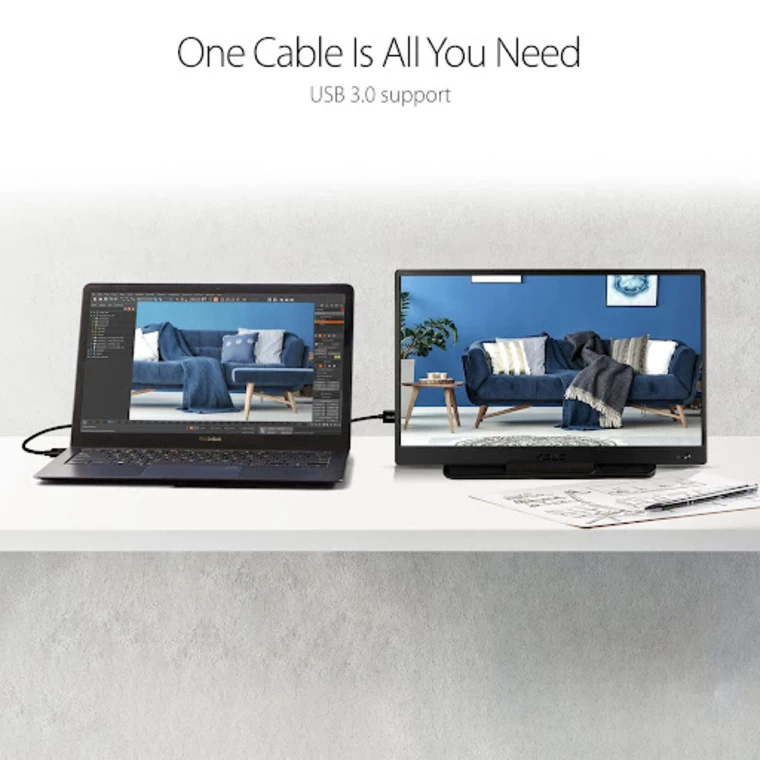
- Pin dự phòng. Bàn phím và chuột không dây sẽ có pin riêng của mình nhưng màn hình di động sẽ cần nguồn điện ngoài và tablet/điện thoại sẽ không đủ pin để nuôi một màn hình to. Viên pin 50Wh của laptop sẽ tương ứng với gần 18.500mAh nên sạc dự phòng khoảng 15.000mAh đến 20.000mAh sẽ cho thời gian dùng pin bằng hoặc hơn laptop.
Hơn nữa nếu bạn làm việc nhiều, chạy các tác vụ có khối lượng xử lý tính toán cao thì chắc chắn viên pin 5.000mAh của điện thoại hay 10mAh của tablet cũng không trụ nổi 2 buổi làm việc sáng chiều. Bạn sẽ cần sạc dự phòng khi chọn setup làm việc này. - Adapter USB-C to HDMI loại như hình bên dưới là được, không cần quá nhiều chức năng vì điện thoại thường cũng không đủ khả năng hỗ trợ hết.
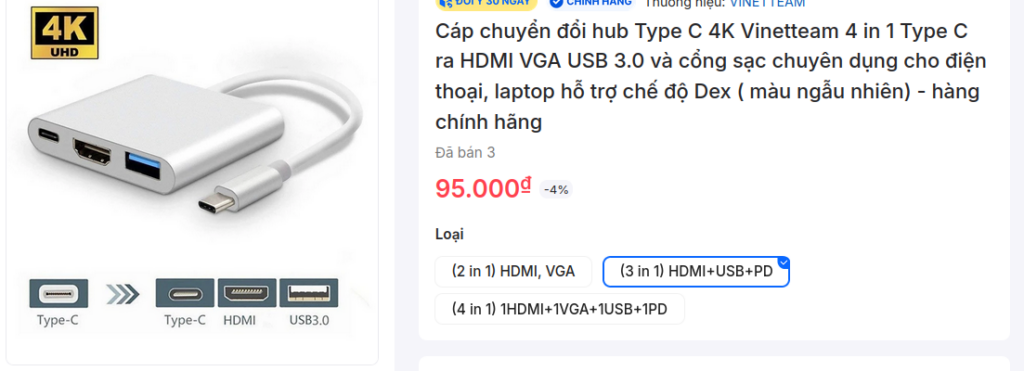
Với setup này các bạn sẽ có một chiếc “máy tính” chạy hệ điều hành android vẫn có đầy đủ khả năng lướt web, lập trình dòng lệnh, xem tài liệu, soạn bài học, v.v… Hoàn toàn đủ dùng trong vòng vài năm trên giảng đường. Hình minh hoạ bên dưới là ảnh chụp màn hình tablet của tác giả và cũng là máy tính chủ yếu được dùng khi đi dạy (còn khi làm việc thì có workstation và máy chủ của trường để xử lý tính toán rồi)
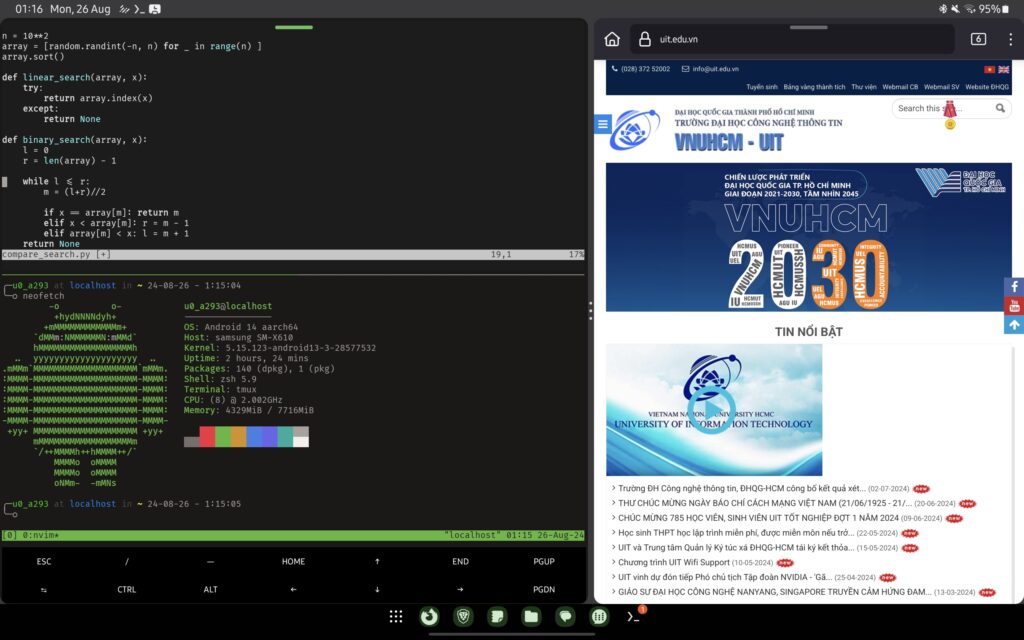
Phân khúc dưới 10tr
Phân khúc này đã có rất nhiều biến đổi trong vài năm qua và có nhiều mẫu laptop đủ xài. Tuy nhiên sẽ khó có mẫu laptop nào đáp ứng mọi yêu cầu với phân khúc giá rẻ này và nhiều khả năng bạn sẽ cần nâng cấp RAM khi mua laptop ở mức này vì thế một mẫu laptop có khe RAM trống sẽ quan trọng, ví dụ như:kl,mytgh
https://www.thegioididong.com/laptop/acer-aspire-lite-14-51m-36mh-i3-nxktvsv001
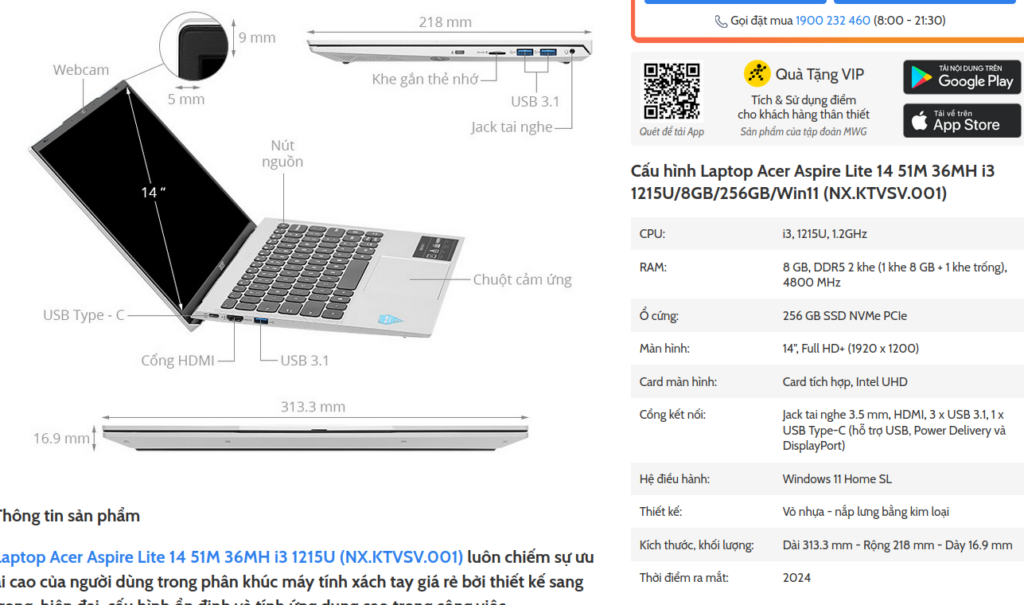
Mẫu laptop này có CPU Intel đời 12, đủ dùng, khó mà đỏi hỏi cấu hình cao ở phân khúc này. RAM 8GiB được gắn sẵn nhưng có thể thay thế và gắn thêm vậy là tối đa 32GiB. Ổ cứng 256GiB tạm đủ và cũng dễ dàng thay thế bằng ổ to hơn. Pin 52Wh và trọng lượng 1.4kg là ổn và thuận tiện cho sinh viên mang đi học.
https://memoryzone.com.vn/laptop-asus-expertbook-b1-b1402cba-ek0717w
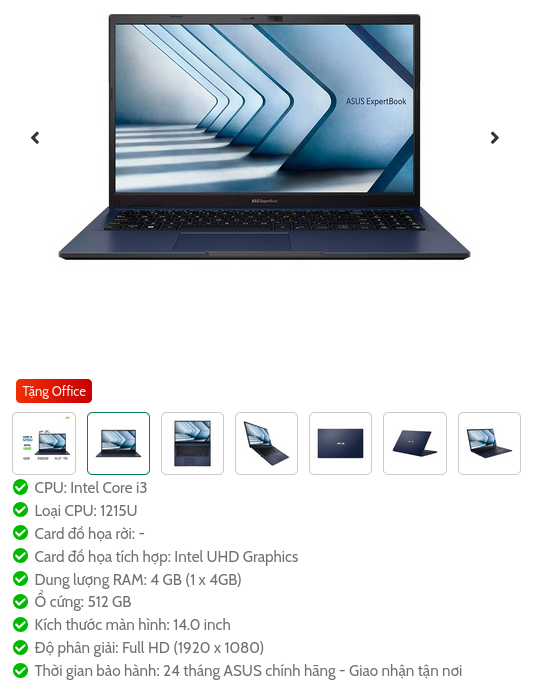
Mẫu laptop này có có cùng cấu hình CPU nhưng RAM có sẵn ít hơn và gần như bắt buộc phải nâng cấp. Đổi lại là ổ cứng dung lượng cao hơn, pin to hơn và có vẻ chắc chắn hơn. Trọng lượng 1.5kg cũng thuận tiện để mang vác.
Phân khúc 15 triệu
Đây thường là phân khúc sôi động nhất của các hãng sản xuất laptop vì giá dễ tiếp cận và cũng mang lại nhiều lựa chọn nhất cho người dùng. CPU laptop phân khúc này rải khắp từ Intel đời 12 đến 14, AMD Ryzen 5000 đến 7000 series. RAM gắn sẵn từ 8-16GiB có đủ, một số mẫu laptop còn có cả GPU riêng. Để chọn laptop trong phân khúc này bạn cần tự tìm hiểu, xem nhiều bài viết/video review từ nhiều kênh khác nhau, đối chiếu với cấu hình nhà sản xuất cung cấp để đưa ra quyết định. Các mẫu laptop giới thiệu ở đây cũng chỉ để tham khảo:
https://www.thegioididong.com/laptop/hp-15-fc0085au-r5-a6vv8pa
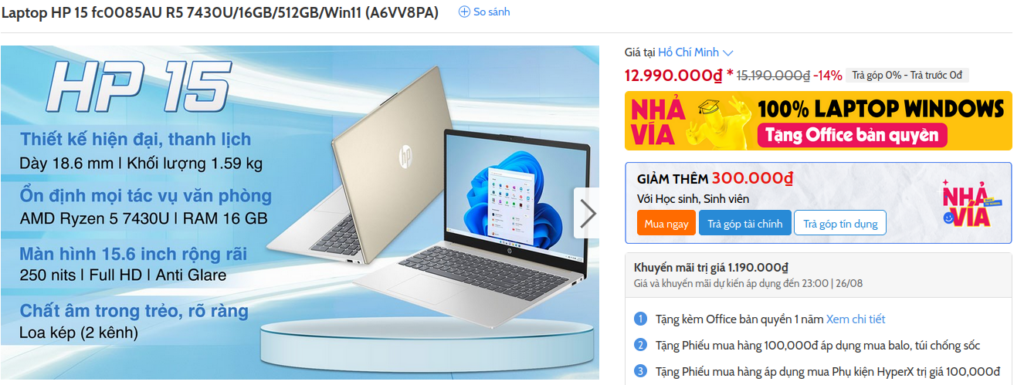
Mẫu laptop này sử dụng CPU AMD đời mới, tiết kiệm điện và mát hơn CPU Intel có cùng năng lực xử lý. Giá cả cũng phải chăng, RAM gắn sẵn đủ xài và có thể nâng cấp nếu thực sự cần. Nhược điểm là Pin yếu chỉ có 41Wh nhưng mọi thứ còn lại đáp ứng tốt nhu cầu cơ bản của sinh viên đi học. Không như mẫu laptop bên dưới là một thứ mà các bạn nên tránh:
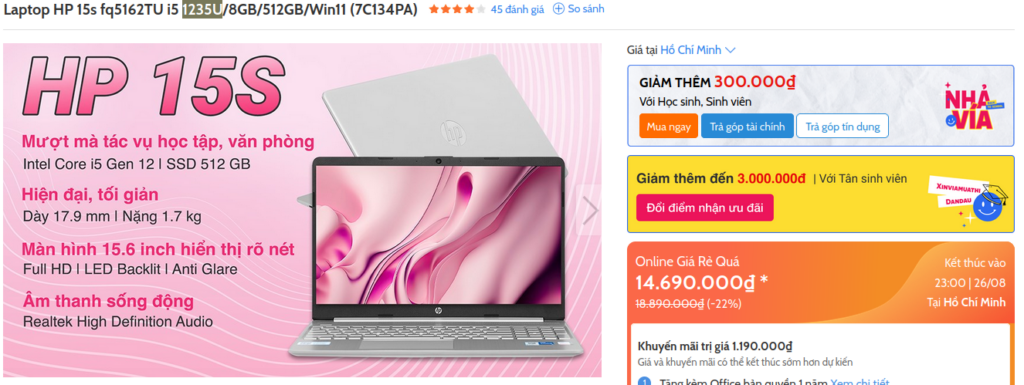
Mẫu laptop này cùng dòng HP laptop 15″ nhưng khác CPU Intel, mà giá lại cao hơn, CPU không mạnh hơn, RAM ít hơn, laptop cũng to và nặng hơn. Nếu mẫu laptop 13 triệu ở trên còn hàng thì không có lý do gì để mua chiếc laptop 14 triệu 700 ngàn này cả. Hay như mẫu bên dưới cũng là một ví dụ nên tránh:
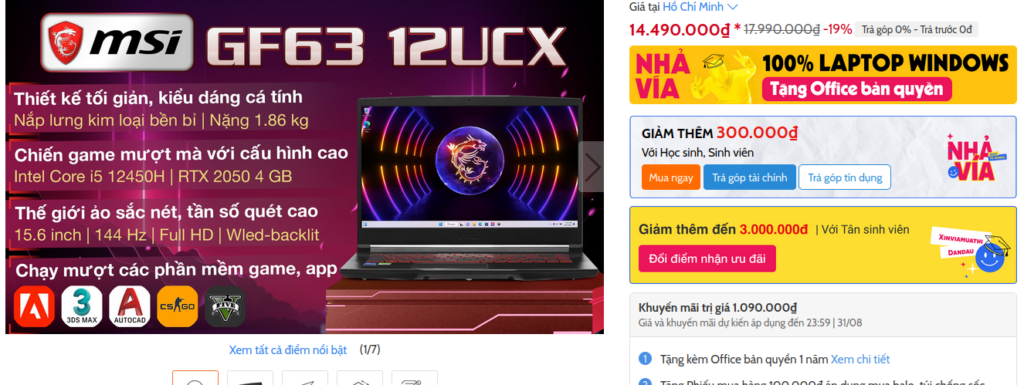
Mẫu MSI GF63này quảng cáo là laptop chơi game giá rẻ nhưng CPU đời hơi cũ trong tầm giá, rất tốn điện. GPU rời là loại 2050 4GiB, rất là yếu, chủ yếu chỉ có thể render video thường thường tầm thấp, xử lý đồ họa kém, xử lý các tác vụ AI cũng kém so với lượng điện năng mà nó tiêu thụ. Mẫu laptop này gần như dùng vài tiếng là phải cắm sạc ngay lại vừa to vừa nặng, không phù hợp cho sinh viên đi học cho lắm.
Một mẫu laptop khác trong phân khúc này có thông số với giá cả khá hợp lý là:
https://www.thegioididong.com/laptop/hp-245-g10-r5-a20tdpt
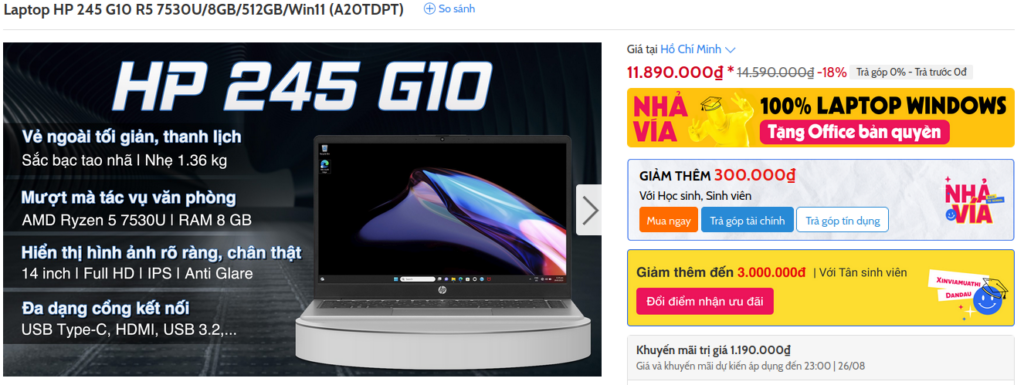
Mẫu laptop này có cùng cấu hình CPU với mẫu HP 15.6″ ở trên, RAM ít nhưng có thể nâng cấp được. Bù lại giá rẻ hơn khá nhiều, máy nhỏ gọn hơn nên cũng nhẹ hơn.
Như vậy có thể thấy từ phân khúc tầm trung trở lên, yếu tố thương hiệu và thiết kế bắt đầu ảnh hưởng khá nhiều tới giá thành. Không phải laptop đắt tiền hơn sẽ có thông số kỹ thuật tốt hơn. Để lựa chọn laptop ở phân khúc này bạn sẽ phải có hiểu biết về kỹ thuật, và vốn kiến thức nền tảng về kỹ thuật công nghệ khi tìm hiểu lựa chọn này cũng sẽ là kiến thức khởi đầu để bạn dần trở thành sinh viên Công nghệ Thông tin.
Phân khúc 20 triệu
Phân khúc này chủ yếu là bản nâng cấp của các mẫu máy ở phân khúc 15 triệu. Các bạn sẽ có CPU với năng lực tính toán cao hơn, RAM nhiều hơn, ổ cứng nhiều hơn, v.v…
Chính vì thế không có quá nhiều lựa chọn mà người viết thấy cần phải quan tâm ở phân khúc này. Nếu có chú ý thì là chú ý cần tránh đối với các loại máy như:
- Macbook Air 8GiB RAM. Tất cả dòng macbook đều không có khả năng nâng cấp và cấu hình macbook ở phân khúc này là rất thấp, không đủ làm việc, KHÔNG NÊN MUA
- Laptop GAMING cấu hình thấp. Phân khúc dưới 20tr thường có các máy gaming với cấu hình khá thấp, hiệu năng mang lại không tương xứng với điện năng tiêu thụ và chỉ làm laptop nặng thêm. Các bạn nên tránh các dòng laptop có GPU chỉ với 4GiB RAM, các laptop Gaming có pin yếu dưới 50Wh, v.v…
- Các dòng laptop có thiết kế cao cấp như xoay 360 độ, tách rời như tablet, v.v… hầu hết các thiết kế cao cấp đều phải đánh đổi bằng cách không nâng cấp được. Mà ở phân khúc này khó tìm được máy cấu hình cao mà lại mang thiết kế cao cấp.
Phân khúc 25tr++
Đây là phân khúc cao cấp. Thường các laptop ở đây là để các hãng so kè công nghệ và để người dùng ngắm là chính chứ đại đa số người dùng không có tiền mua laptop ở phân khúc này. Với số tiền này chúng ta có thể có linh kiện đời mới nhất
Nếu bạn chọn laptop ở phân khúc này là do nhà có sẵn tiền thì mua chừng nào học xong thì để lại cho đàn em dùng ké chứ giảng viên đi dạy cũng không có nhiều laptop ở mức giá này. Một số mẫu máy có thể xem chơi cho biết như
https://www.thegioididong.com/laptop/hp-pavilion-x360-14-ek2024tu-core-5-9z2v6pa
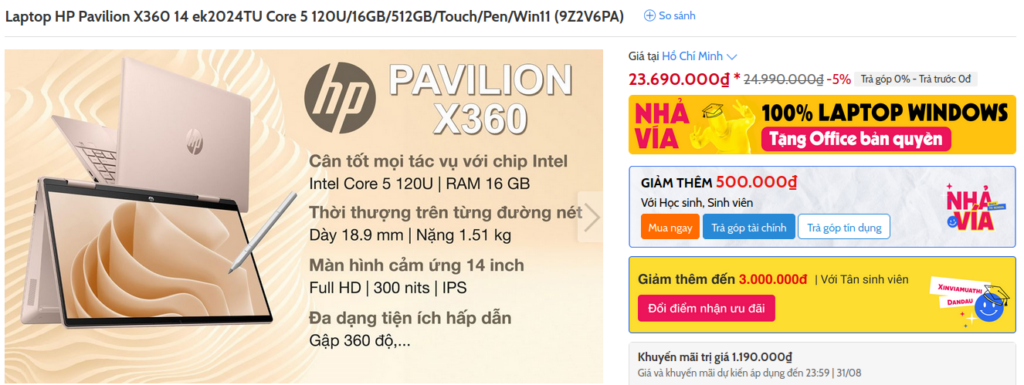
Dòng laptop HP X360 này có màn hình cảm ứng có thể xoay lại để làm bàn vẽ. CPU Intel Core đời mới nhất (không có chữ i trước số 5), RAM đủ dùng. Nhược điểm là dày, nặng và pin yếu.
https://www.thegioididong.com/laptop/asus-zenbook-14-oled-i5-km657w
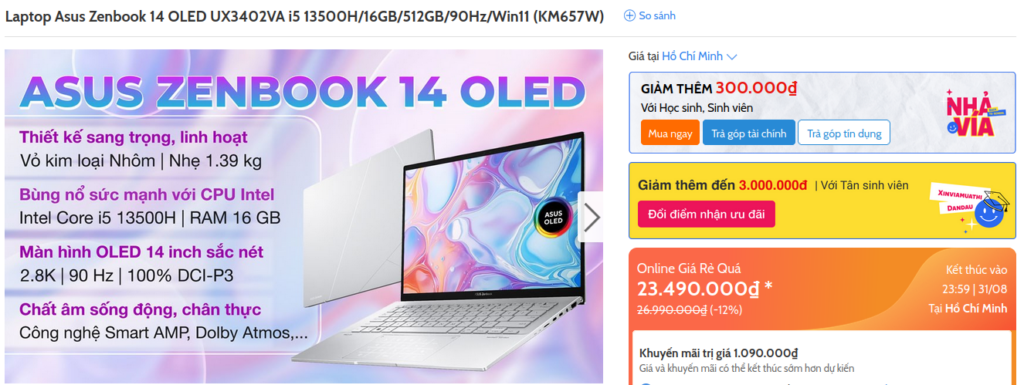
Dòng Zenbook nổi bật với kích thước siêu mỏng nhẹ mà cấu hình cao, pin rất trâu 75Wh và màn hình OLED chất lượng cao, độ phân giải cao.
https://www.thegioididong.com/laptop/asus-tuf-gaming-a15-fa507nv-r7-lp031w
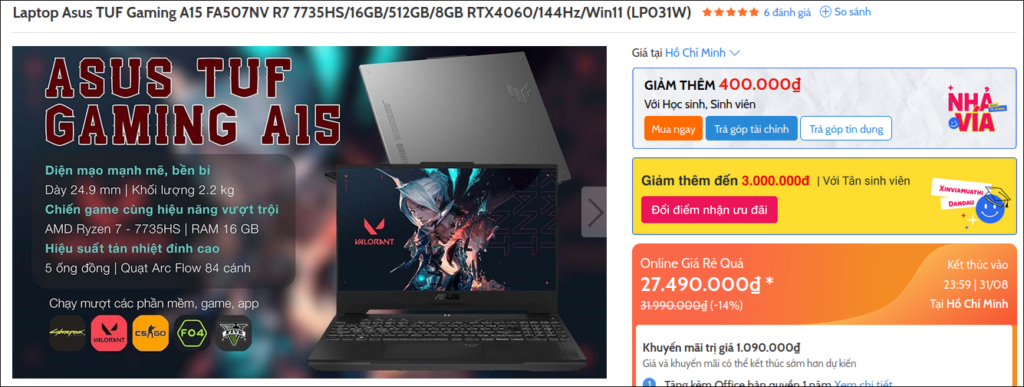
Mẫu laptop gaming này có CPU Ryzen 7 đời mới ở phân khúc hiệu năng cao, RAM đủ xài và GPU rời đủ mạnh để làm được nhiều tác vụ. Dĩ nhiên nhược điểm chung của các laptop gaming sẽ là to, dầy và nặng.
Một số phụ kiện nên có cho laptop trong quá trình học.
Phụ kiện thì có cũng được, không cũng được nên cứ từ từ nào có tiền thì mua.
Chuột bluetooth
Dù touchpad của laptop có chức năng rất tốt nhưng về độ chính xác khi điều khiển con trỏ thì không thiết bị nào thay thế được chuột máy tính. Đây là thiết bị mà các bạn dùng nhiều nhất với máy tính mà giá lại rẻ nên cần ưu tiên trang bị sớm.
Ngoài ra thì chuột bluetooth dùng khi làm việc sẽ có nhiều ưu điểm hơn chuột wireless thông thường do tiết kiệm pin hơn, không cần phải nhớ chỗ cất cục reciever cũng như không chiếm dụng cổng usb của máy như chuột wireless
Màn hình
Làm việc với 2 màn hình (dual-monitor) trở lên là rất phổ biến trong ngành công nghệ thông tin. Do đặc thù của ngành nên gần như chắc chắn bạn sẽ phải mở nhiều ứng dụng khi làm việc và có thêm màn hình để hiển thị hết thông tin, tránh phải chuyển đổi qua lại giữa các ứng dụng sẽ giúp bạn tập trung làm việc hơn, năng suất hơn.
Thứ nữa là làm quen với việc điều khiển màn hình phụ (bên cạnh màn hình chính của laptop) cũng giúp bạn luyện kỹ năng điều khiển màn hình máy chiếu khi cần thuyết trình, một kỹ năng cũng quan trọng trong ngành công nghệ thông tin. Vì vậy nếu được bạn nên đầu tư thêm màn hình tư sớm. Các màn hình 20″ với độ phân giải Full HD hiện nay cũng khá rẻ, chỉ tầm một triệu rưỡi là đủ xài rồi, ví dụ: https://tinhocngoisao.com/products/man-hinh-vsp-v2204h-0129

Tai nghe in-ear
Tai nghe rất quan trọng khi làm việc trong môi trường tập thể. Hoặc khi đổi môi trường làm việc ra ngoài quán cà phê, trong thư viện, ngoài sân trường chẳng hạn thì tai nghe là thứ không thể thiếu. Rất có thể sau nhiều năm học và làm việc trong ngành công nghệ thông tin cuối cùng bạn sẽ có nhiều tai nghe. Nhưng nếu là tân sinh viên nên mở đầu bằng một chiếc tai nghe in-ear, loại nhét tai nhỏ gọn.
Có thể dùng tai nghe dây cũng được, True wirless earbuds cũng được nhưng nên có tai nghe in-ear vì nó nhỏ gọn, dễ mang đi học, lúc đeo vào không làm nặng đầu nặng cổ bạn và đặc biệt là khi học nhóm có thể share cho nhau mỗi đứa nghe 1 bên được. Rất là hữu dụng khi cần người phụ “giải mã” một đoạn tiếng Anh khó hiểu nào đó

Bàn phím + stand
Cuối cung món phụ kiện mà nhiều sinh viên, người đi làm công nghệ thông tin trang bị là bàn phím rời. Bàn phím laptop thường gõ không có đã tay và các bạn cũng sẽ không dám mạnh tay với bàn phím laptop. Hơn nữa ngồi nhìn laptop ở trên mặt bàn trong thời gian dài sẽ rất mỏi cổ. Khi bạn tập trung làm việc lâu trên laptop thì một cái stand loại rẻ rẻ để nâng màn hình laptop lên ngang tầm mắt và một chiếc bàn phím rời để gõ thay cho bàn phím laptop sẽ giúp bạn đỡ đau cổ vai gáy hơn nhiều.

Một setup phổ biến cũng những tín đồ cày deadline ngoài quán cà
Một số loại phần mềm bạn nên biết xài dần dần khi học công nghệ thông tin
Spreadsheet
Ứng dụng spreadsheet phổ biến nhất mà chắc bạn biết sẽ là Excel. Nhưng ở đây tôi không ghi excel mà các bạn nên biết dùng nhiều loại ứng dụng spreadsheet khác nhau và thông thạo các tính năng nâng cao thì càng tốt như: Pivot Table, Auto Filtering, Lookup function, v.v…
Trong lĩnh vực công nghệ thông tin dù bạn đi sâu vào chuyên ngành nào thì số liệu vẫn là điều cực kỳ quan trọng. Và không có công cụ nào xử lý số liệu sẵn có, nhanh gọn như các ứng dụng Spreadsheets. Đó có thể là Google Worksheet, Excel, Libreoffice Calc hay bất cứ thứ nào nhưng bạn cần thông thạo nó càng sớm càng tốt. Rất là hữu dụng trong nhiều tình huống khác nhau.
Theo cá nhân người viết đánh giá thì trong bộ office, kỹ năng sử dụng speedsheet quan trọng với dân Công nghệ Thông tin hơn cả làm slide powerpoint hay gõ word. Bạn trình bày văn bản xấu hay làm slide đơn điệu người ta cũng sẵn sàng bỏ qua nếu bạn có đầy đủ số liệu minh họa rõ ràng và chính xác.
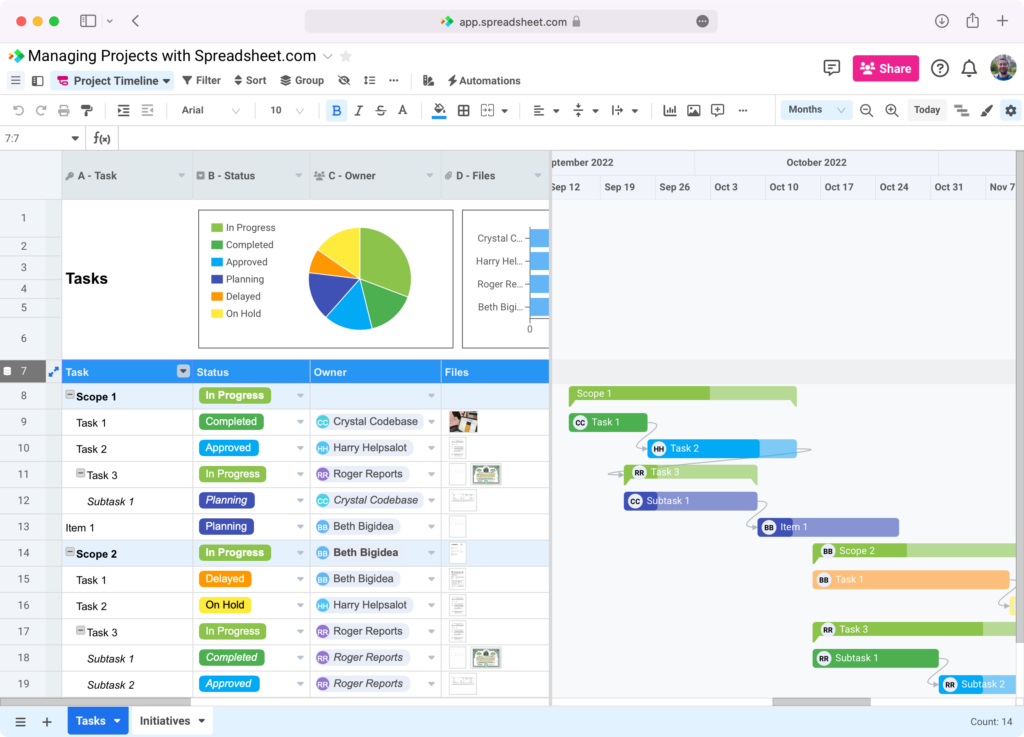
Debian Linux / Ubuntu
Linux là hệ điều hành thống trị trong mảng máy chủ, từ các con Virtual private server nhỏ bé tới các super computer to đùng hầu hết đều dùng một biến thể nào đó của hệ điều hành linux.
Khi bạn đã làm việc trong ngành công nghệ thông tin thì không sớm thì muộn bạn cũng sẽ gặp hệ điều hành này. Có thể là công ty cấp cho bạn máy tính để làm việc chỉ cài đặt Linux hoặc bạn được giao quản lý server của công ty vốn đang chạy linux. Sớm muộn bạn cũng phải dùng mà thôi nên biết sớm thì đỡ hơn là sau này mày mò lại từ đầu.
Trong họ hàng nhà Linux thì debian và các biến thể của nó như Ubuntu đang là phổ biến nhất. Trong đó thì ubuntu là tương đối phổ biến và dễ cài vào máy cá nhân, các bạn nên thử tập cài đặt hệ điều hành này vào máy, vừa là để tìm hiểu hệ điều hành mới cũng vừa là để hiểu hơn về máy tính của mình
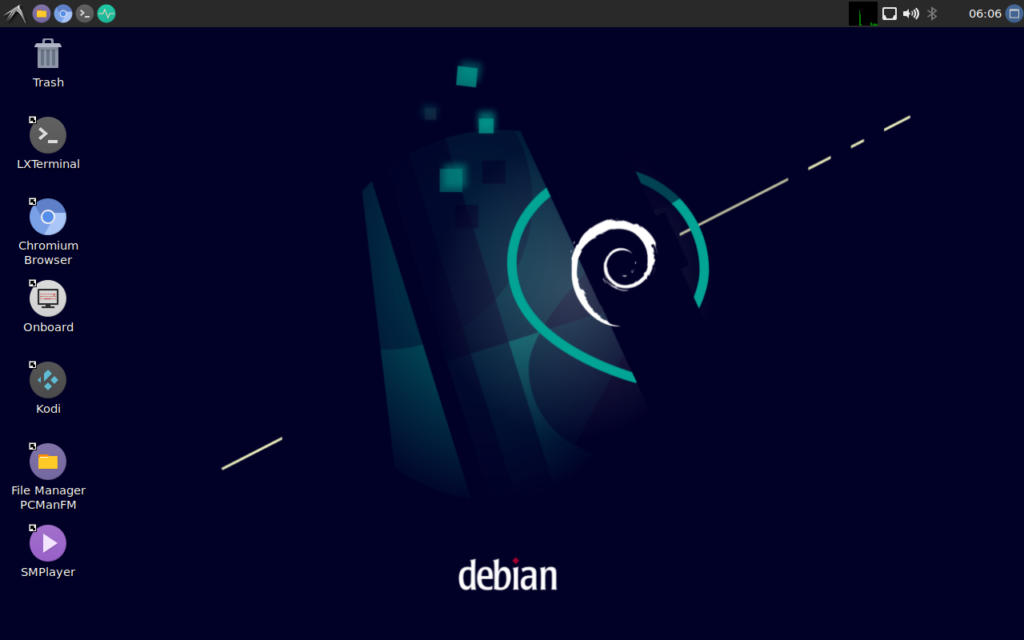
Các phần mềm ảo hóa
Các công cụ ảo hóa ở đây chỉ chung cả Virtualization và Containerization hiện đang đóng vai trò rất quan trọng trong việc quản lý hạ tầng công nghệ thông tin của gần như tất cả các tổ chức từ vừa tới nhỏ. Vì thế nên khả năng rất lớn là sớm muộn bạn cũng sẽ làm quen với những phần mềm này.

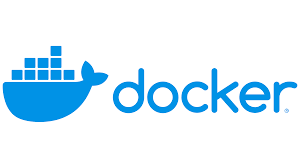
Các thuật ngữ liên quan đến ảo hóa có thể sẽ rất choáng ngợp vì thực tế có nhiều công cụ ảo hóa khác nhau, mỗi công cụ lại gồm nhiều phiên bản miễn phí và thương mại khác nhau. Rất dễ làm bạn rối và choáng ngợp. Thế nên cách dễ nhất để làm quen với các công nghệ này là tiếp cận chúng sớm và xem chúng như một phần bình thường của việc sử dụng máy tính.
Trong quá trình học bạn sẽ phải dùng thử và tìm hiểu rất nhiều công nghệ khác nhau, việc cài đặt cả đống phần mềm như vậy lên máy tính sẽ sớm dẫn tới xung đột mà cách giải quyết duy nhất là cài lại toàn bộ laptop. Vì thế các bạn nên tập sử dụng một công nghệ ảo hóa nào đó như Virtualbox hay Docker để tạo ra máy ảo làm chỗ test các phần mềm khác mình gặp trong quá trình học. Khi các bạn có nhiều máy ảo trên một máy thật rồi thì tập làm quen tiếp với các phần mềm quản lý cho những máy ảo này như Vagrant, Docker compose, v.v… Cứ chịu khó dùng thì ắt sẽ quen.
GIT và BASH
Bash có thể xem như là phần giao diện (shell) của một hệ điều hành. Hầu hết các hệ điều hành hoạt động trên máy chủ hay siêu máy tính sẽ tương tác với con người qua giao diện dòng lệnh, gần như không ai cài đặt và điều khiển server bằng cách nhấn chuột vì một cú click làm có thể dẫn đến hậu quả tai hại mà chí bạn cũng không nhớ mình đã click cái gì. Trong khi đó một lệnh nhầm lẫn thì còn có thể tra cứu lại lịch sử và tìm cách khắc phục được. Giao diện dòng lệnh cũng dễ cài đặt nên nhiều hệ điều hành như MacOS, Unix hay Linux dùng chung một giao diện có tên là Bash.
Windows thì có tận 2 shell riêng của mình tên là “command prompt” và “power shell” nhưng bạn có thể cài thêm Bash lên windows và bạn nên tập làm việc với giao diện dòng lệnh cho quen vì hầu hết chuyên gia khi viết hướng dẫn sử dụng phần mềm họ đều viết hướng dẫn cho giao diện dòng lệnh trước. Ngay trong môn đầu tiên các bạn học tại trường ĐH Công nghệ Thông tin cũng là viết ứng dụng dòng lện.
Ngoài bash ra t hì Git là ứng dụng phổ biến nhất hiện nay để chia sẻ và quản lý các phiên bản khác nhau của mã code khi một team cùng viết chương trình. Rất nhiều các ứng dụng chuyên biệt, được viết cho dân kỹ thuật có thể sẽ không có file cài đặt mà chỉ cài được bằng mã nguồn chia sẻ qua GIT vì thế biết sử dụng trước phần mềm này sẽ giúp bạn đỡ cực hơn về sau, đặc biệt là ở giai đoạn chuyên ngành khi bạn cần phải làm việc nhóm và tham khảo mã nguồn của người khác rất nhiều.
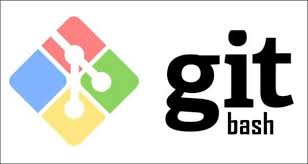
KẾT
Những kinh nghiệm chia sẻ trong bài viết này mang nặng tính cá nhân từ quan điểm riêng của người viết. Bài viết ra đời trước là để ghi lại các biến động của thị máy trường máy tính, coi như là tư liệu riêng. Sau cũng là để chia sẻ vốn kiến thức hạn hẹp của tác giả cho bạn đọc nào vô tình lướt qua và thấy được. Có thể nhiều quan điểm sẽ không đồng nhất với ý kiến của người đọc, rất hoan nghênh các bạn để lại comment trao đổi thảo luận.
Hy vọng vốn kiến thức ít ỏi này giúp các bạn phần nào trong việc lựa chọn máy tính để trở thành một người tiêu dùng thông thái và một sinh viên năng

Comments
2 responses to “Hướng dẫn chọn laptop cho Tân sinh viên UIT (2024 version)”
Quả dưới 5 củ trông ad nghị lực quá.
Lap chip đuôi U sẽ phù hợp với hs bởi nó bóp xung để ăn ít điện lại, em lỡ dại mua phải em i5 gen 12 đuôi HX, ăn pin dữ quá, nhưng tắt turbo đi thì xung chỉ loanh quanh 1.4-1.6Ghz thôi, ăn cũng loanh quanh 10W thôi, nên pin vẫn trâu bò đc. Card rời thì có thể tắt nó đi.
Còn ram hiện nay rẻ mà, có quả ram ddr5 giá hơi chát thôi, ddr4 giờ giá loanh quanh 300-400k 1 thanh 8Gb thôi, nâng lên 16Gb là dư dùng cho 4 năm rồi (miễn là ko động tới đồ họa).
Về phụ kiện phím thì mua phím cơ gõ mới sướng tay. Mà ad thì biết rõ giá phím cơ rồi đó. Phím cỏ ngoài thị trường giờ gõ cũng ko sướng hơn phím lap là mấy. Nhưng em cũng đồng tình là phải để xa mắt, để gần nhìn cũng mỏi thật. Nhưng chắc phải 600-700k để có được em phím cơ gõ ổn. Gõ phim cơ cũng bị tình trạng ồn, còn silent giá toàn trên 1 củ.
Bàn phím rời gõ “đã tay” ở đây chỉ mang ý nghĩa là dám gõ mạnh tay hơn so với laptop thôi. Chứ muốn “sướng” thì phải đầu tư bàn phím cơ rồi. Bàn phím laptop mà nện mạnh xót lắm, nhiều lúc hưng phấn hay ức chế cũng không dám làm gì. Bàn phím rời rẻ rẻ thì mạnh tay cũng không tiếc, còn ban phím cơ thì thoải mái luôn vì gõ nó chỉ hư tay chứ không hư phím nỗi.